Apple había lanzado un nuevo macOS para computadoras de escritorio y portátiles Mac. Este fue en realidad un nuevo refinamiento impresionante. Actualización al nuevo macOS High Sierra es una tarea muy sencilla que puede realizar por su cuenta. No requerirá que dedique más esfuerzo y tiempo a hacer esto. En este artículo, le mostraremos por qué y cómo se puede actualizar al nuevo macOS High Sierra.
Contenido: Parte 1. ¿Por qué debería actualizarse a macOS High Sierra?Parte 2. ¿Cómo preparar su Mac para la actualización de macOS High Sierra?Parte 3. ¿Cómo hacer una copia de seguridad de Mac antes de la actualización?Parte 4. Una guía para actualizar Mac a Mac OS High SierraParte 5. Conclusión
La gente también leyó:Cómo actualizar Mac4 opciones para arreglar la pantalla blanca de Mac. ¡Aquí está Real Fix!
Parte 1. ¿Por qué debería actualizarse a macOS High Sierra?
La razón por la que debe actualizar su computadora de escritorio o computadora portátil Mac es para que tenga el nuevo y mejorado sistema de archivos AFPS, para que tenga una experiencia de navegación más rápida, gráficos estelares, soporte de realidad virtual y una mejor experiencia cuando se trata de juegos. vida. Esto es lo que te ofrece macOS 10.13. Si también quieres dar un impulso a tu Mac, entonces actualizar a macOS High Sierra es lo ideal para hacer. Esto se debe a que la nueva actualización puede darle una propina de video comprimido hasta un 40% más, lo que resultará en tener más espacio y velocidad en su Mac. MacOS High Sierra también viene con una aplicación de fotos nueva y mejorada que le proporcionará algunas herramientas profesionales que puede usar.
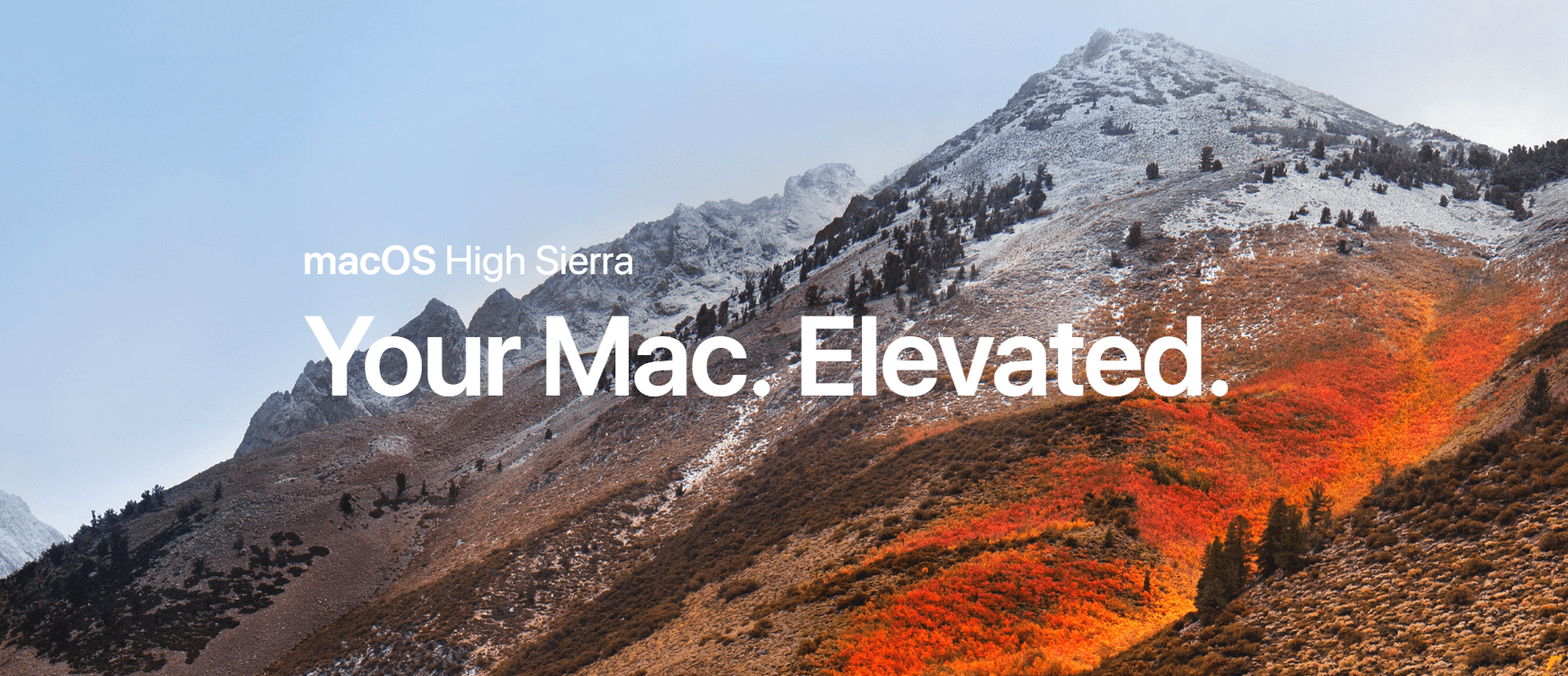
Parte 2. ¿Cómo preparar su Mac para la actualización de macOS High Sierra?
Ahora que está completamente decidido a actualice su Mac a macOS High Sierra, entonces es hora de prepararse para el proceso de actualización. Sin embargo, tenga en cuenta que es posible que la versión beta no tenga todas las funciones. Debido a esto, si su objetivo es actualizar con algunas funciones, debe asegurarse de que todas esas funciones estén incluidas. Ahora, hay diferentes formas de prepararse para la actualización.
1. Verifique la compatibilidad con Mac
Tienes que asegurarte de que macOS High Sierra sea compatible con el modelo de Mac que tienes a mano. Si su Mac es una edición que va desde el año 2009 hasta la versión más reciente, entonces existe una gran posibilidad de que pueda ejecutar macOS High Sierra sin tener ningún problema.
2. Limpia tu Mac
Esto es muy importante porque una vez que su Mac esté limpia, continuará funcionando sin problemas durante la actualización. Hacer una limpieza completa en su Mac en realidad incluye muchos archivos que se eliminarán en su Mac, como sus documentos duplicados, fotos, caché, archivos y otras cosas que ya no necesita en su Mac.
Para que pueda limpiar completamente su Mac, le recomendamos que utilice el iMyMac PowerMyMac. Seguramente te ayudará a limpiar tu Mac por completo porque tiene la capacidad de eliminar todos tus archivos basura de forma rápida y segura, lo que te dará más espacio de almacenamiento en tu disco duro.
PowerMyMac también puede buscar y luego eliminar todos los archivos adjuntos de correo electrónico que ya no necesita. Su copia de seguridad de iTunes y su Mac en varios idiomas que no necesita también se ubicarán y eliminarán. También puede ayudarlo a escanear y luego eliminar todos los archivos grandes que ya no necesita. Este es un limpiador todo en uno con el que puede contar para limpiar su Mac antes de realizar la actualización. Así es como puede limpiar su Mac usando PowerMyMac. Comencemos a limpiar con iMyMac PowerMyMac.
Paso 1: descargue y ejecute este programa
Primero, descargue el iMyMac PowerMyMac de nuestro sitio web oficial en www.imymac.com. Una vez que haya descargado correctamente el software de nuestro sitio web, continúe e instálelo en su Mac. Una vez que haya instalado completamente el programa en su Mac, continúe e inícielo. En la pantalla principal, podrá ver el estado de su sistema Mac.
Paso 2: Elija y escanee la basura del sistema
En el lado izquierdo de su pantalla, hay una lista de módulos que puede hacer usando el iMyMac PowerMyMac. Elija "Master Scan" de la lista. Una vez que haya seleccionado el módulo en el lado izquierdo de su pantalla, podrá ver un botón Escanear en el lado derecho. Haga clic en el botón Escanear para que PowerMyMac comience a escanear todos sus archivos basura. Espere hasta que PowerMyMac termine de escanear todos sus archivos basura.

Paso 3: revise y elija elementos para limpiar
Una vez que se complete el proceso de escaneo, el iMyMac PowerMyMac podrá mostrarle todos los archivos basura que tiene en su Mac. Estos archivos basura se le mostrarán en categorías como Caché de aplicaciones, Registros del sistema, Registros de usuario, Papelera, Correo basura, Photo Junks, y más. Elija la carpeta deseada que desea limpiar. Después de elegir, continúe y haga clic en el botón Limpiar.
Consejos: Puede hacer el mismo proceso (del paso 2 al paso 4) para el módulo Buscador de duplicados y Archivos grandes y antiguos.

Paso 4: limpieza realizada
¡Entonces eso es todo! Tu Mac se limpia con el iMyMac PowerMyMac. Podrá ver una indicación en cada carpeta que dice "Cero KB", lo que significa que la carpeta no tiene nada. Sin embargo, hay algunas carpetas que no muestran esta indicación. Esto se debe a que estas carpetas son carpetas creadas automáticamente.

3. Compruebe si hay problemas con Mac
Una vez que haya terminado con el proceso de limpieza en su Mac, ahora es el momento de verificar cualquier problema antes de continuar con la actualización. Así es como puede verificar la salud de su Mac.
Paso 1: Inicie la Utilidad de Discos en su Mac.
Paso 2: Elija la unidad de inicio Paso 3: Después de eso, haga clic en la pestaña Primeros auxilios.
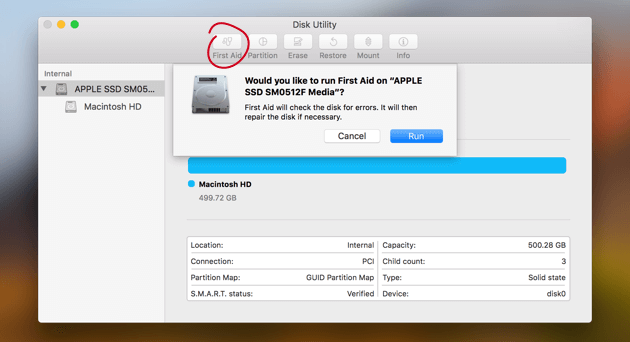
Tendrá la suerte de no encontrar ningún problema en su Mac. Sin embargo, en el caso de que encuentre uno, puede comenzar a reparar esos problemas primero. Continúe y reinicie y luego mantenga presionadas las teclas Command y R para que pueda realizar algunas reparaciones usando su Utilidad de Discos.
Parte 3. ¿Cómo hacer una copia de seguridad de Mac antes de la actualización?
Poder hacer una copia de seguridad de su Mac es una de las principales cosas que debe hacer. Esto es obligatorio, especialmente si opta por la versión Beta. Esto es para que se asegure de no perder ninguno de sus datos importantes en su Mac. Puede hacer una copia de seguridad de sus datos en su Mac utilizando uno de los programas de Apple, que es Time Machine. Time Machine puede guardar copias de cualquier cosa que esté en tu mac. Puede hacer una copia de seguridad de sus datos en su Mac cada hora, semanalmente, diariamente o mensualmente.
Además de la copia de seguridad automática que puede realizar con Time Machine, también podrá personalizar el proceso. Puede hacer una copia de seguridad de sus valiosos documentos y archivos manualmente siguiendo las Preferencias del sistema. Además, para poder usar Time Machine, necesitaría tener un dispositivo adicional para fines de almacenamiento. Cuanto mayor sea la capacidad de almacenamiento de su dispositivo de almacenamiento de repuesto, mejor. Puede elegir entre un disco duro USB, SDD, NAS o Thunderbolt.
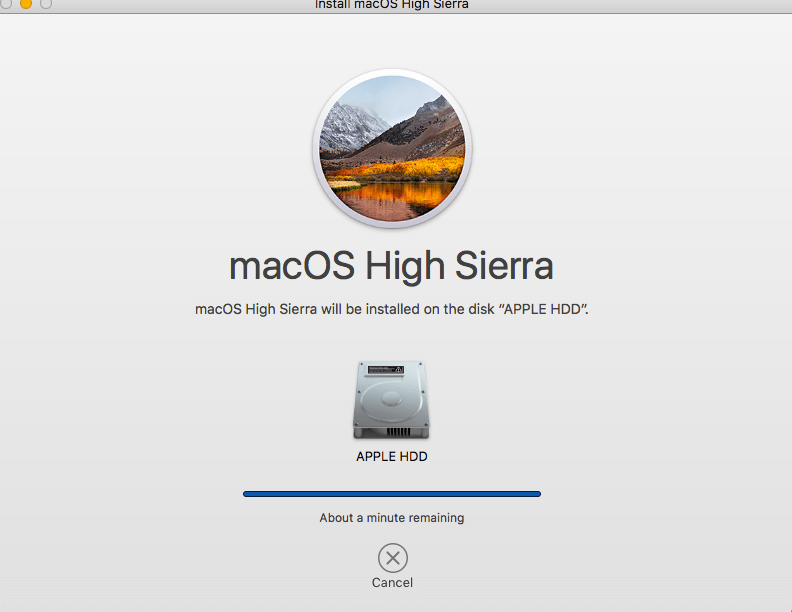
Parte 4. Una guía para actualizar Mac a Mac OS High Sierra
Por supuesto, una vez que haya terminado de preparar su Mac para la actualización, es hora de que vaya al verdadero negocio. Aquí hay una guía para que actualice su Mac de una manera más completa, rápida y segura.
1. Seleccione la red más segura y confiable para realizar la actualización
Debe tener en cuenta que todas las actualizaciones importantes que se realizarán en su Mac necesitan una red confiable. Esto es para que usted agregue velocidad y para que pueda realizar una descarga segura de la actualización y la instalación. Debido a esto, la mejor opción para que usted tenga la actualización es hacerlo en la comodidad de su hogar.
2. Inicie sesión en su iCloud
Esta es una de las cosas más necesarias al actualizar su Mac OS. Esto se debe a que la mayoría de las aplicaciones de Mac tienen una parte integrada de iCloud. Por lo tanto, si desea que la actualización funcione sin problemas, debe iniciar sesión en su cuenta de iCloud para continuar.
3. Actualice a la última versión de su sistema operativo
Para evitar cualquier problema que pueda ocurrir, es una acción obligatoria que actualice el sistema operativo actual de su Mac al último. Hacer esto asegurará que su Mac se estabilice al actualizarla a High Sierra. Además, tener la actualización de Mac OS podrá solucionar cualquier problema de error en su Mac, ya que los eliminará a todos. Puede buscar actualizaciones en su tienda de aplicaciones. Además, es muy importante actualizar todas sus aplicaciones de terceros en su Mac a su última versión también. Al hacer esto, puede consultar fácilmente la tienda de aplicaciones para ver si hay actualizaciones en su aplicación. Mientras que, por otro lado, para las aplicaciones que ha comprado externamente, primero debe actualizarlas manualmente.
4. Descarga Mac OS High Sierra
Mac OS High Sierra ya está disponible para cualquier usuario de Mac. Puede descargarlo de su sitio web.
5. Actualice su Mac a Mac OS High Sierra
Una vez que haya descargado el software del sitio web proporcionado, continúe e inicie su instalador desde sus Aplicaciones y luego haga clic en el botón Continuar. Lo guiará una instrucción en pantalla que le facilitará la actualización a Mac OS High Sierra. Todo lo que tiene que hacer desde aquí es seguir esas instrucciones cuidadosamente para evitar cualquier error. Después de eso, continúe y asegúrese de tener actualizaciones automáticas desde sus Preferencias del sistema y también desde su App Store. Esto es para que te asegures de que tu Mac tenga el mejor rendimiento y para que puedas aprovecharlo al máximo.
Parte 5. Conclusión
¡Ahí lo tienes! Es realmente bastante fácil actualizar tu Mac a macOS High Sierra. Todo lo que necesita es comprender cada paso que va a dar. Asegúrese de seguir todas las instrucciones de manera adecuada y religiosa.
Además, te resultará muy útil tener el iMyMac PowerMyMac. Este es uno de los programas más útiles que puede tener en su Mac. Porque, además del hecho de que puede ayudarlo a limpiar su Mac, también puede ayudarlo a tener más espacio de almacenamiento en su disco duro y también para que pueda aumentar la velocidad de su Mac.
Tener el iMyMac PowerMyMac en su Mac junto con la nueva actualización que tiene con macOS High Sierra, podría resultar ser un gran tándem. Como High Sierra también aumenta la velocidad de su Mac, el iMyMac PowerMyMac le ayudará a impulsarlo más y le dará más espacio de almacenamiento. Esto es eliminando cualquier carpeta, archivos, fotos, basura y otras cosas que ya no necesita en su Mac.
Nuevamente, asegúrese de haber seguido las instrucciones cuidadosamente para no tener problemas con la actualización. Comience siguiendo la guía sobre cómo preparar su Mac completamente para la actualización que necesita hacer en su PC Mac. Ambos programas son realmente seguros y también ayudarán al rendimiento de su Mac.



